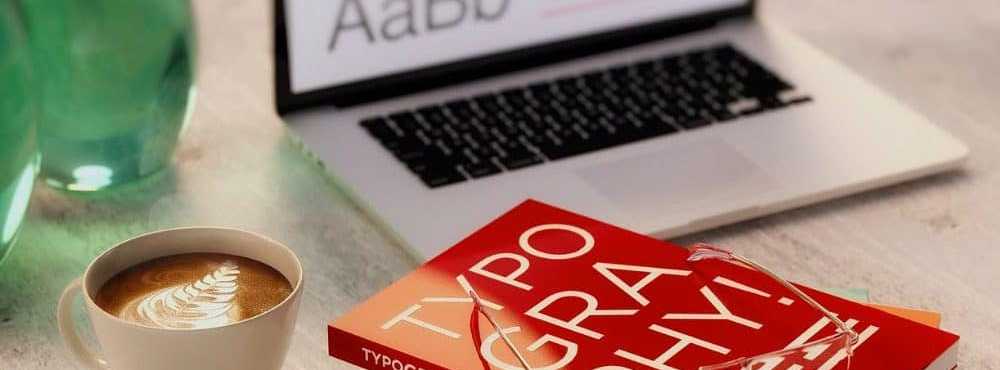Utilizați Restabilirea fișierelor OneDrive pentru a recupera fișierele Ransomware blocate
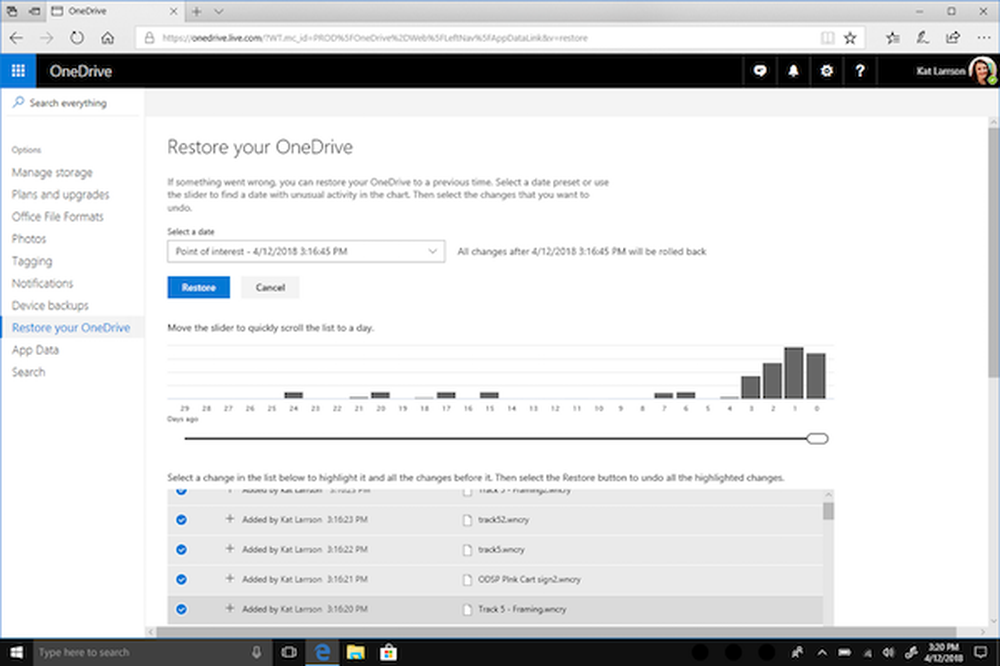
Dacă sunteți întotdeauna îngrijorat de blocarea fișierelor dvs. de către Ransomware, utilizatorii Windows 10 au opțiunea de a lupta împotriva acestora și a vă asigura că fișierele lor nu sunt niciodată blocate de niciunul din aceste coduri rău intenționate. Microsoft oferă o caracteristică de restaurare a fișierelor care vă va permite să recuperați astfel de fișiere blocate dacă utilizați Windows 10, OneDrive și Windows Defender Antivirus.
Inițial introdus pentru utilizatorii Office Premium, inclusiv pentru abonați Home și abonați, Restaurare fișiere este acum disponibilă pentru dvs. contul personal OneDrive incepand cu Windows 10 v1803. Oferă posibilitatea de a recupera fișierele de la atacuri rău intenționate, cum ar fi ransomware și noi instrumente, pentru a vă menține informațiile în siguranță și private.
Cum funcționează OneDrive File Restore
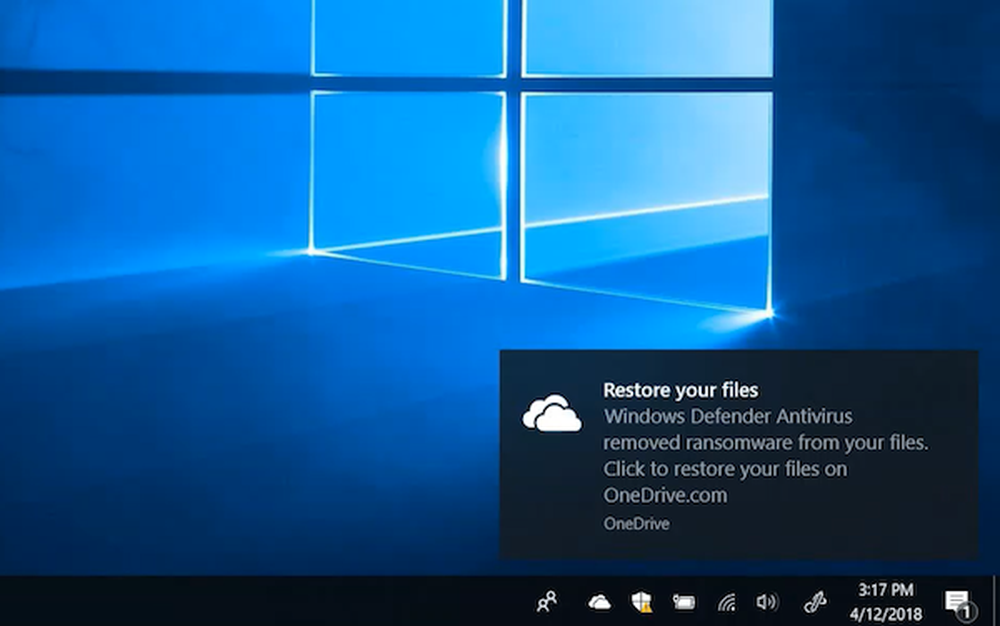
Primul pas pe care trebuie să-l faceți este să începeți să salvați fișierele pe OneDrive. Dacă nu tot, asigurați-vă că păstrați cele mai importante fișiere de pe OneDrive. Al doilea pas este să utilizați Windows Defender ca soluție antivirus primară. Nu este mai mult un program mic, dar puternic integrat în Windows 10 și poate chiar să elimine codurile rău intenționate în modul Safe Mode.
Recuperați fișierele blocate Ransomware
După ce ați terminat, în cazul în care pe dispozitivul dvs. s-a găsit o amenințare de răscumpărare, Windows Defender vă va avertiza despre pericol, vă va ajuta să eliminați ransomware-ul de pe dispozitiv și vă veți oferi opțiunea de a utiliza OneDrive Files Restore pentru a vă putea recupera fișierele OneDrive la starea în care erau înaintea atacului.
Veți vedea data și ora la care Windows Defender a detectat că atacul va fi pre-selectat în Restaurare fișiere, făcând procesul simplu și ușor de utilizat. După ce Windows Defender elimină ransomware-ul de pe dispozitivul dvs., puteți porni procesul de restaurare a fișierelor OneDrive făcând clic pe notificare.

Când faceți clic pe notificare, veți fi dus la contul online OneDrive. Mergeți la Opțiuni> Reporniți OneDrive și apoi selectați o cronologie în care credeți că apare o problemă. OneDrive va oferi, de asemenea, o intrare când Windows Defender a detectat problema, facilitând alegerea datei de restaurare.
Instrumentul vă permite să glisați prin modificările fișierelor pentru a obține o idee atunci când lucrurile s-ar fi întâmplat așa cum puteți vedea în imaginea de mai sus. Apoi alegeți să restaurați. Este posibil să fie necesar să dezinstalați OneDrive de pe computer și apoi să reinstalați pentru cele mai bune rezultate.
Această caracteristică va fi lansată tuturor utilizatorilor Windows Update din 10 aprilie 2018 în următoarele zile.
Via Microsoft.